 |
Главная Случайная страница Контакты | Мы поможем в написании вашей работы! | |
Создание запроса на основе связанных таблиц
|
|
Корректную связь между разными таблицами базы данных Microsoft Access обеспечивает за счет соответствующих друг другу значений однотипных полей этих таблиц. Связи всех трех таблиц в учебной базе данных были установлены в начале этой работы.
Теперь создадим запрос на основе связанных таблиц: "Какие покупатели и у каких продавцов сделали заказы в течение с марта по май 1996 года?"
В результате запроса на экран должны выводиться Номера заказов, Имена покупателей, Стоимость заказов, Даты покупки заказов, Имена продавцов.
Для выполнения данного задания потребуются все три таблицы учебной базы данных – Заказы, Покупатели и Продавцы.
Чтобы создать такой запрос, выполните следующие действия:
1. В окне База данных щелкните на ярлычке Запрос, а затем на кнопке Создать.
2. В диалоге Новый запрос выберите Конструктор. Открывается окно Запрос-выборка, и появляется второй диалог Добавление таблицы.
3. Выделите в списке таблицу Заказы и щелкните на кнопке Добавить.
4. Аналогичным образом добавьте в запрос таблицы Покупатели и Продавцы.
5. Закройте диалог щелчком на кнопке Закрыть. Списки полей таблиц Заказы, Покупатели и Продавцы появятся в окне Запрос-выборка.
Обратите внимание на то, что между этими списками полей автоматически возникают соединительные линии, поскольку между таблицами уже установлены связи (рисунок 60).
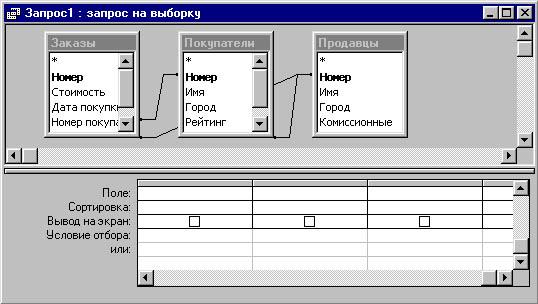
Рисунок 60 – Существующие связи между таблицами
6. Выберите команду меню Файл–Сохранить.
7. Присвойте запросу имя Информация о заказах и щелкните на кнопке ОК.
Поскольку бланк запроса может содержать поля с одинаковыми названиями, но принадлежащие разным таблицам, в Microsoft Access имеется возможность дополнить бланк новой строкой, в которой будут отображены названия тех таблиц, чьи поля включены в бланк запроса:
1) Выберите в меню Вид команду Имена таблиц (в бланке под строкой Поле появится строка Имя таблицы).
2) Перетащите из таблицы Заказы в бланк запроса по образцу следующие поля: Номер, Стоимость, Дата покупки.
3) Из таблицы Покупатели перетащите в бланк запроса поле Имя.
4) Из таблицы Продавцы перетащите в бланк запроса поле Имя (рисунок 61).
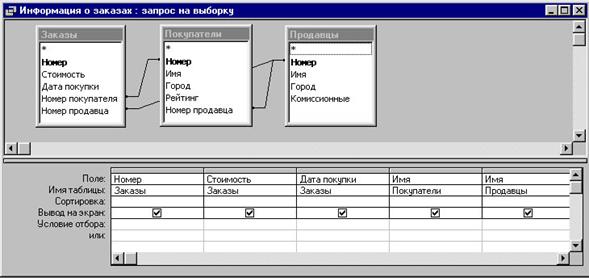
Рисунок 61 – Заполненный бланк запроса с включенной строкой Имя таблицы
Теперь надо задать условие отбора и просмотреть результаты. Для отбора заказов, сделанных с марта по май 1996 г. включительно, вы можете воспользоваться выражением с использованием оператора Between...And (От...До), который выполняет выборку в период ОТ одной даты ДО другой даты включительно. При задании условия отбора можно воспользоваться только оператором AND (И), который выполняет выборку в период ОТ одной даты ДО другой даты не включая крайние значения дат.
Например: при использовании оператора Between...And в логическом выражении Between 1-03-96 And 31-05-96 в список попадут все заказы данного периода, включая сделанные именно
1 марта и 31 мая;
при использовании оператора And в логическом выражении
>1-03-96 And <31-05-96 в список попадут все заказы данного периода, кроме сделанных именно 1 марта и 31 мая, поэтому надо указывать другой диапазон дат (от 29 февраля до 1 июня).
Задайте условие отбора:
1. В строке Условие отбора под полем Дата покупки напечатайте Between 1-03-96 And 31-05-96, либо >29-02-96 And <
<1-06-96, а затем нажмите клавишу Enter. Формат даты сразу же поменяется, и появится символ #, окаймляющий обе даты.
2. Для того чтобы это довольно длинное выражение уместилось в одну строку, лучше расширить соответствующий столбец бланка запроса. Чтобы размеры столбца стали оптимальными, щелкните дважды на правом разделителе полей в верхней части столбца Дата покупки (рисунок 62).

Рисунок 62 – Вид бланка с увеличенной шириной столбца
для условия отбора
3. Дайте команду Запуск для выполнения запроса, чтобы просмотреть интересующие вас заказы (рисунок 63).

Рисунок 63 – Просмотр результатов запроса
4. Сохраните запрос командой Файл–Сохранить и затем закройте запрос.
Дата публикования: 2015-09-18; Прочитано: 599 | Нарушение авторского права страницы | Мы поможем в написании вашей работы!
